گیرنده محتوا را پخش می کند و وضعیت آن را به کاربر منعکس می کند. گیرنده باید فوراً به اقدامات موجود در برنامه فرستنده پاسخ دهد. به عنوان مثال، هنگامی که محتوا در گیرنده مکث می شود، نماد مکث نمایش داده می شود و هنگامی که کاربر روی برنامه فرستنده پخش را فشار می دهد، گیرنده شروع به پخش محتوا می کند و نماد مکث را حذف می کند.
نمونه هایی از بازخورد رابط کاربری گیرنده:
- در حال پخش
- مکث کرد
- موقعیت پخش / جستجو
- بافر کردن
رابط کاربری گیرنده
مورد نیاز
A اکثر عناصر UI را در 1/4 پایین صفحه قرار دهید و آن را با سایر UX های خود سازگار نگه دارید.
B عناصر را به عنوان کنترل های تعاملی ارائه نکنید. به عنوان مثال، رابط کاربر فرستنده را در رابط کاربری گیرنده بازتولید نکنید.
بهترین شیوه ها
- از انتقال (محو شدن)، شفافیت، و ظرافت برای نرم کردن جلوه بصری استفاده کنید.
- این واقعیت را در نظر بگیرید که کاربران میخواهند تا حد امکان محتوا را ببینند. کاربران اغلب محتوا را متوقف می کنند تا آن را بررسی کنند، بنابراین در صورت امکان، UI غیر ضروری را محو کنید.
اندروید
رابط کاربر فرستنده
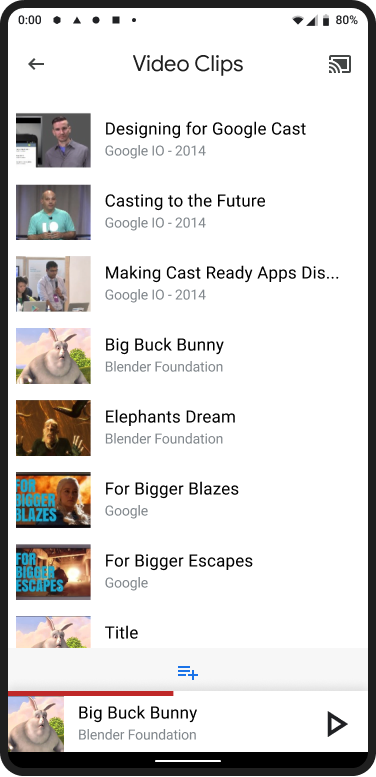
رابط کاربری گیرنده
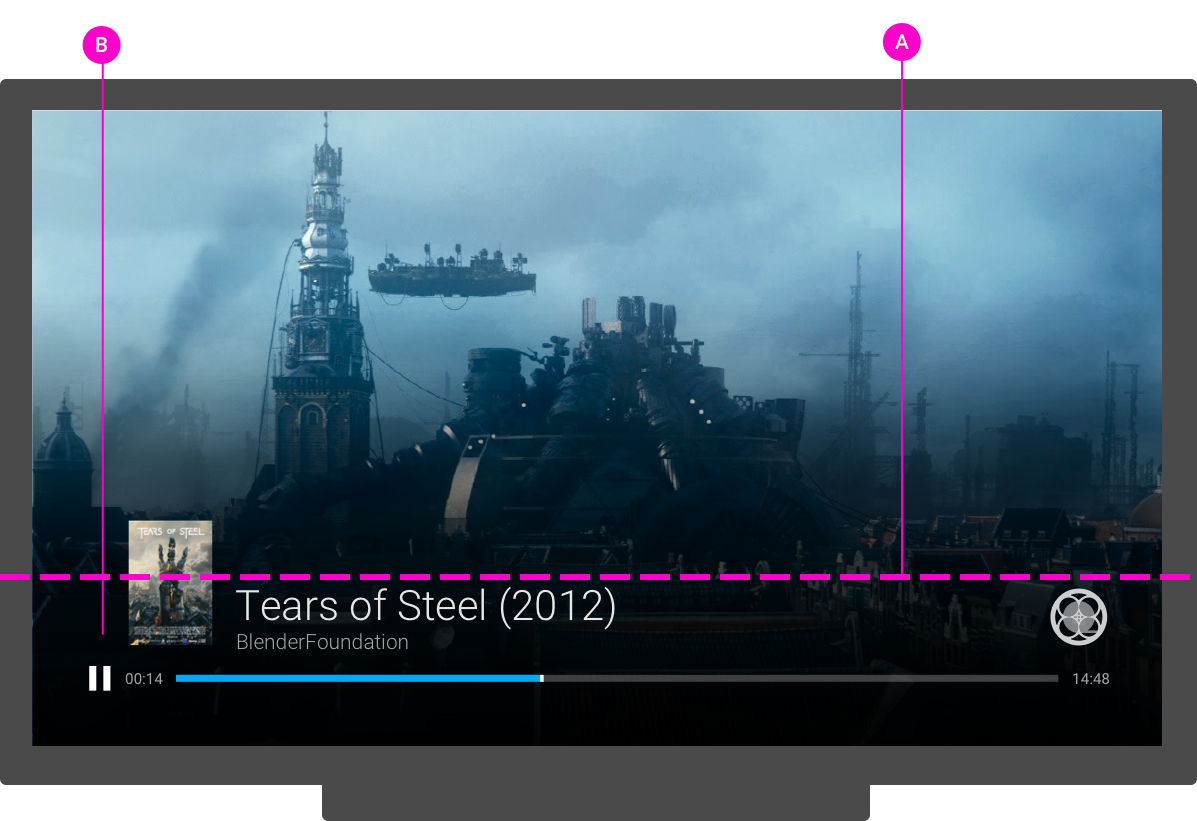
iOS
رابط کاربر فرستنده
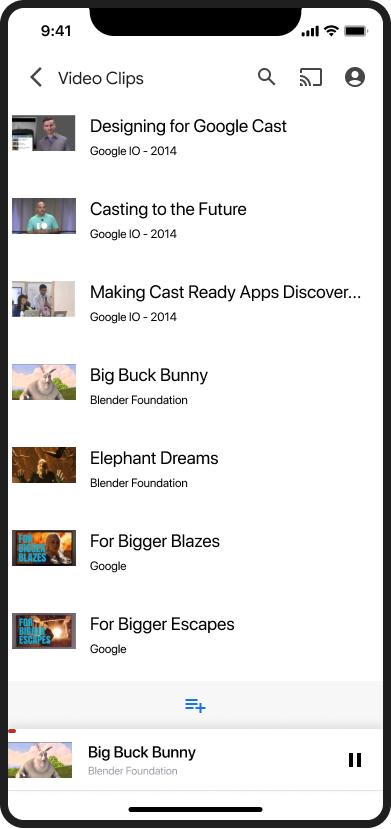
رابط کاربری گیرنده
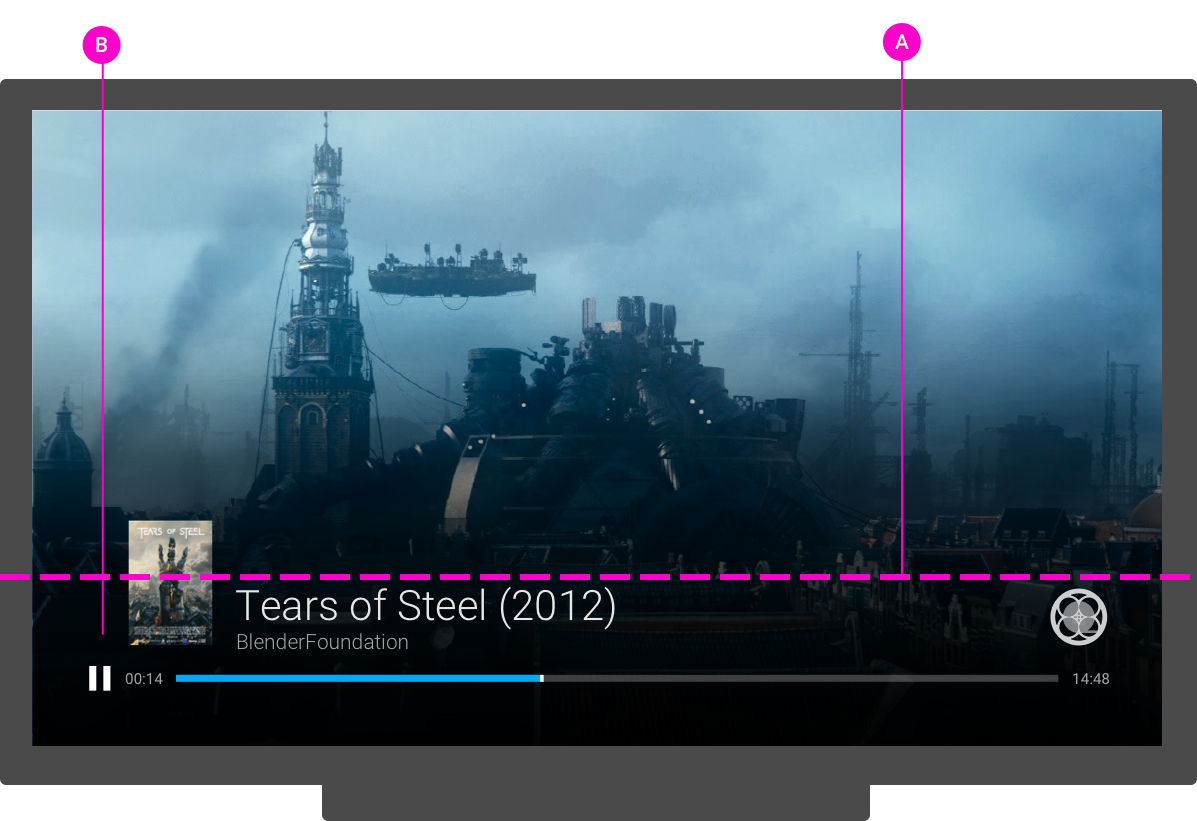
کروم
رابط کاربر فرستنده
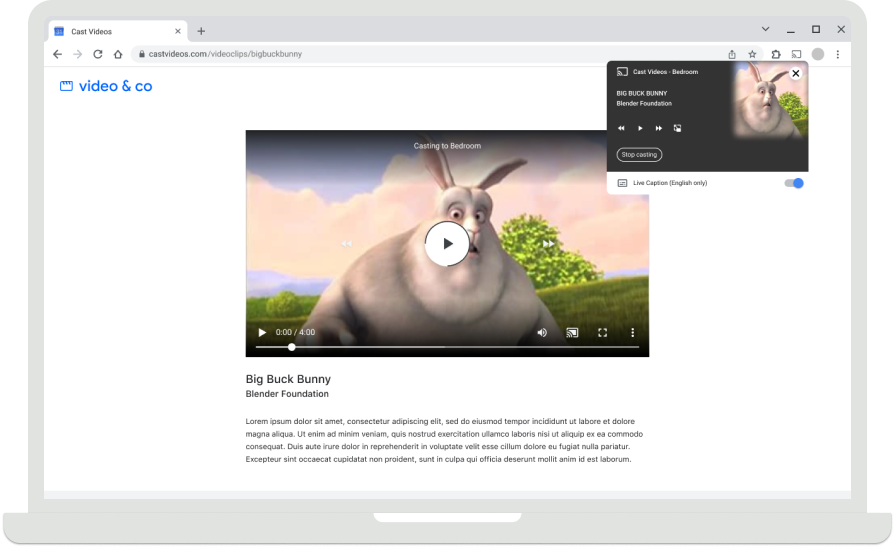
رابط کاربری گیرنده
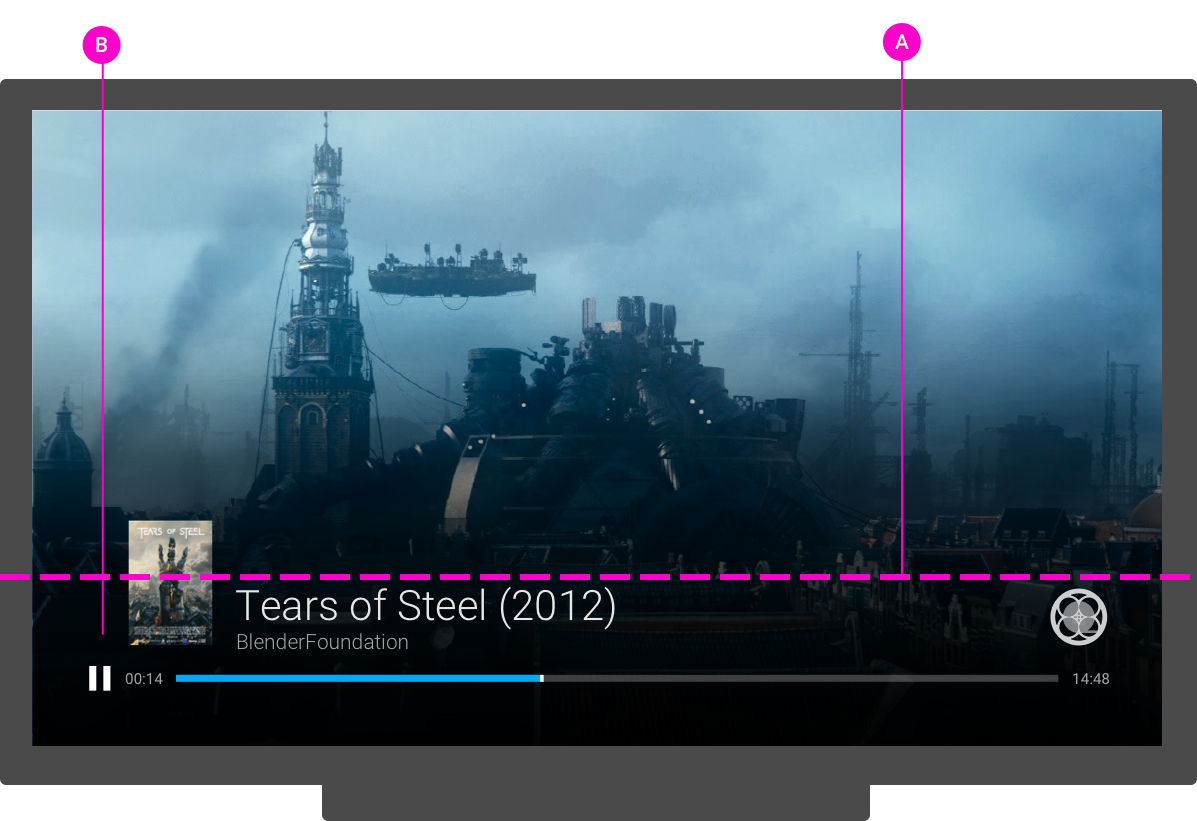
برنامه گیرنده بیکار است
هنگامی که گیرنده به فرستنده متصل است اما در حال ارسال نیست، یک صفحه بیکار روی گیرنده نمایش داده می شود.
مورد نیاز
یک برنامه گیرنده را مشخص کنید که بارگیری شده است
بهترین شیوه ها
- از صفحه غیرفعال برای تبلیغ محتوا یا ویژگی های برنامه فرستنده استفاده کنید.
- برای نمایش بیشتر و جلوگیری از سوختن صفحه، محتوا را هر 30-60 ثانیه تغییر دهید.
- برنامه گیرنده را قطع کنید و در صورت بیکار بودن به مدت 5 دقیقه از اجرای آن جلوگیری کنید. وقتی متوقف شد، صفحه اصلی گیرنده ظاهر می شود و به جلوگیری از سوختن صفحه کمک می کند.
اندروید
گفتگوی ارسال، متصل است اما ارسال نمیشود
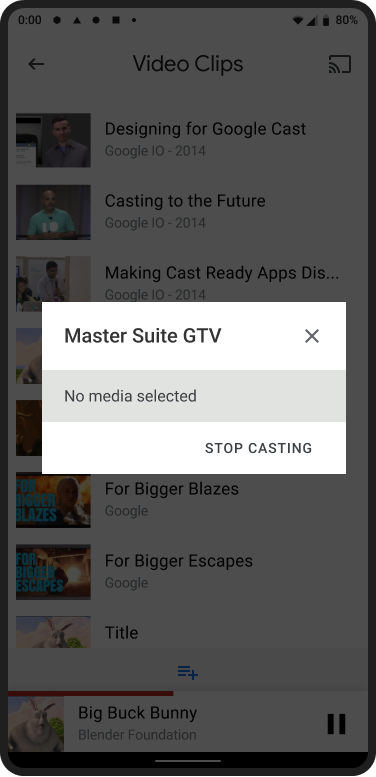
برنامه گیرنده بارگیری شد / بیکار
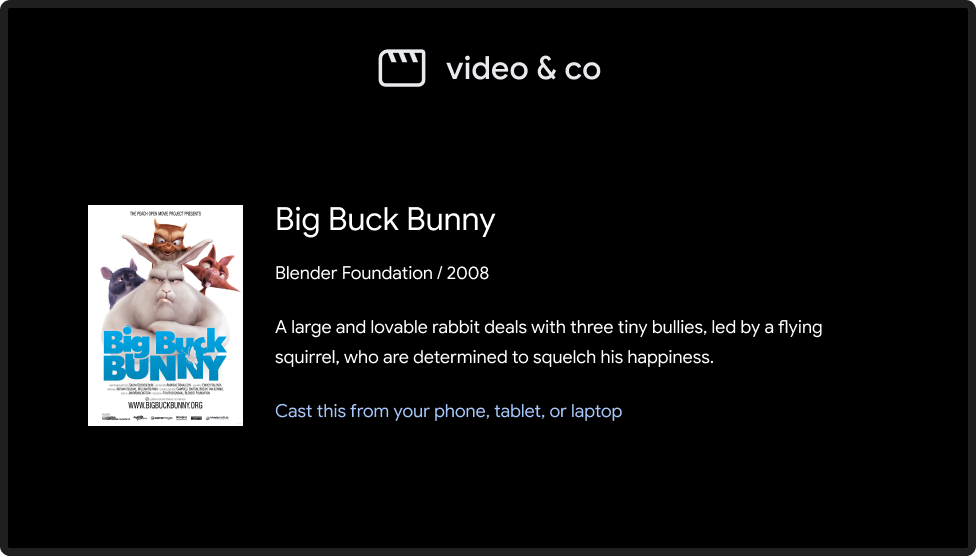
iOS
گفتگوی ارسال، متصل است اما ارسال نمیشود
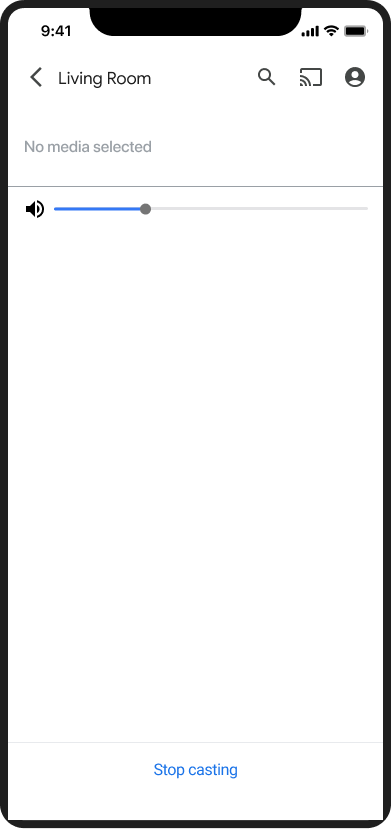
برنامه گیرنده بارگیری شد / بیکار
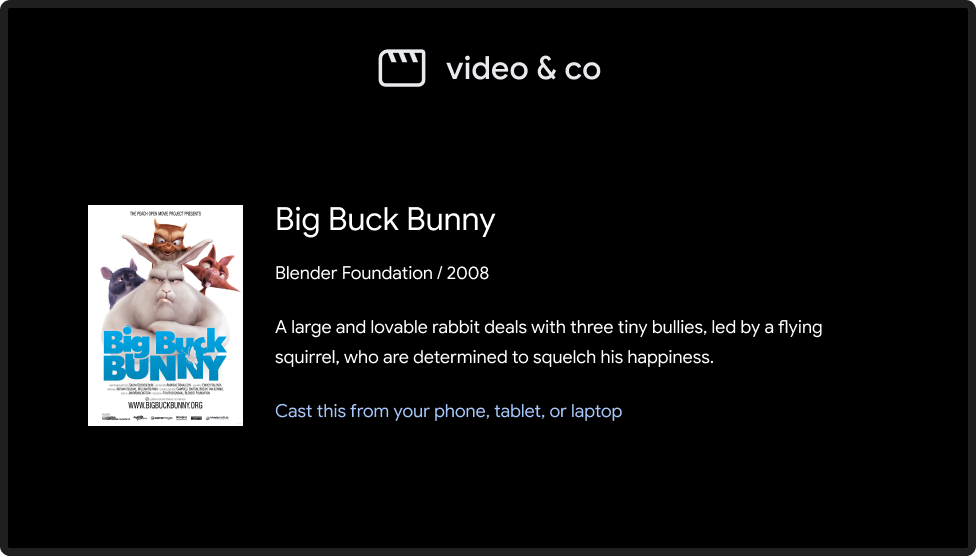
بارگیری برنامه گیرنده
هنگامی که کاربر به گیرنده متصل می شود، برنامه گیرنده باید ابتدا بارگیری شود تا بتواند وضعیت بیکار برنامه را نمایش دهد یا شروع به پخش محتوا کند.
مورد نیاز
با نمایش لوگوی برنامه، مشخص کنید کدام برنامه گیرنده در حال بارگیری است
B با نمایش چرخنده بارگیری متحرک، مشخص کنید که برنامه گیرنده در حال بارگیری است
اندروید
فرستنده در حال اتصال
بارگیری برنامه گیرنده
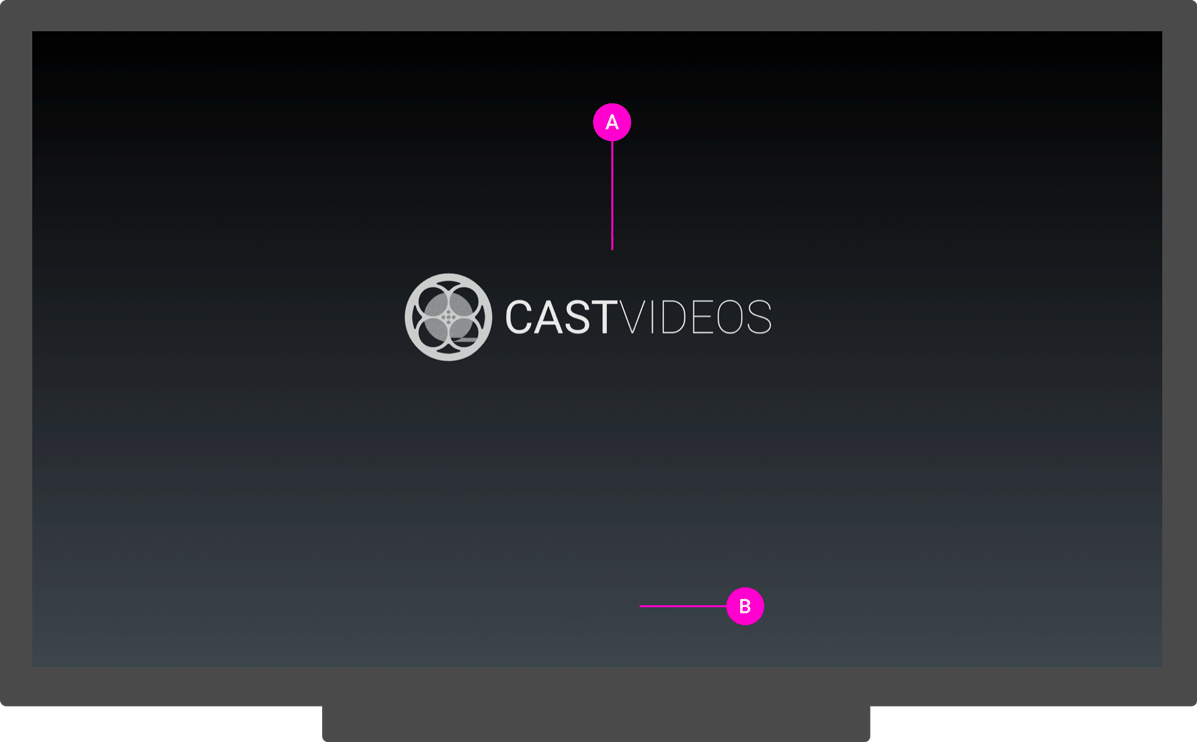
iOS
فرستنده در حال اتصال
بارگیری برنامه گیرنده
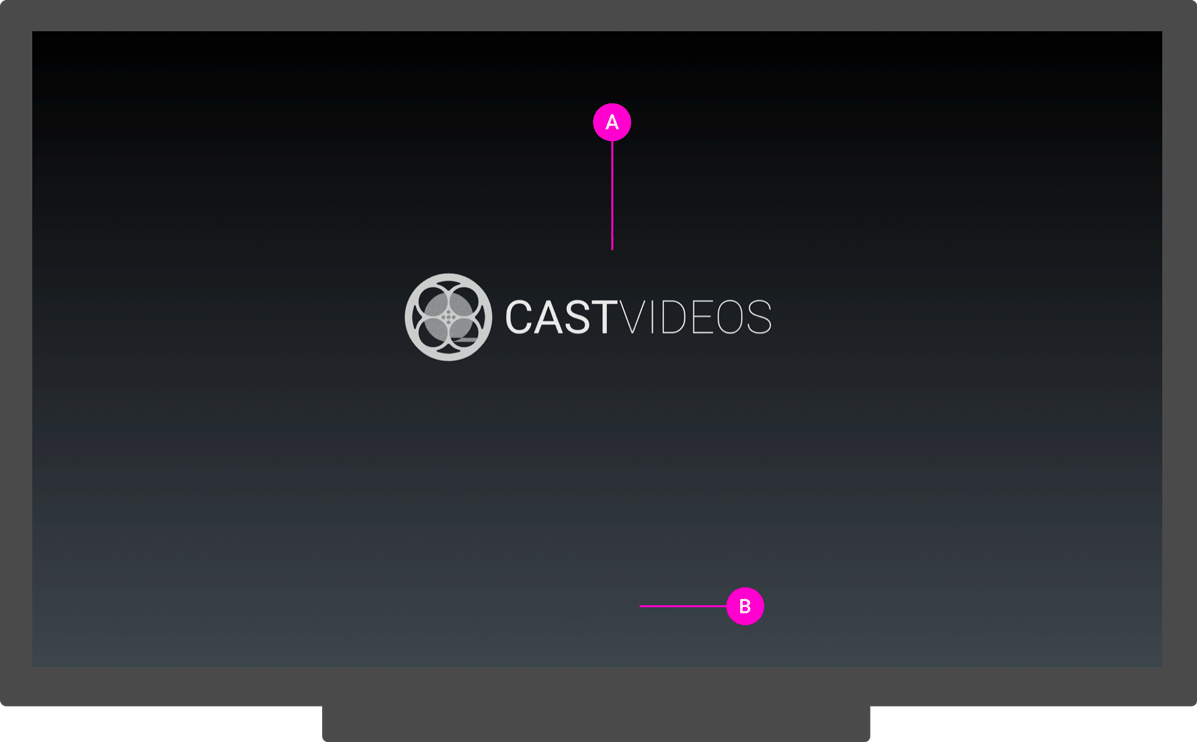
کروم
فرستنده در حال اتصال
بارگیری برنامه گیرنده
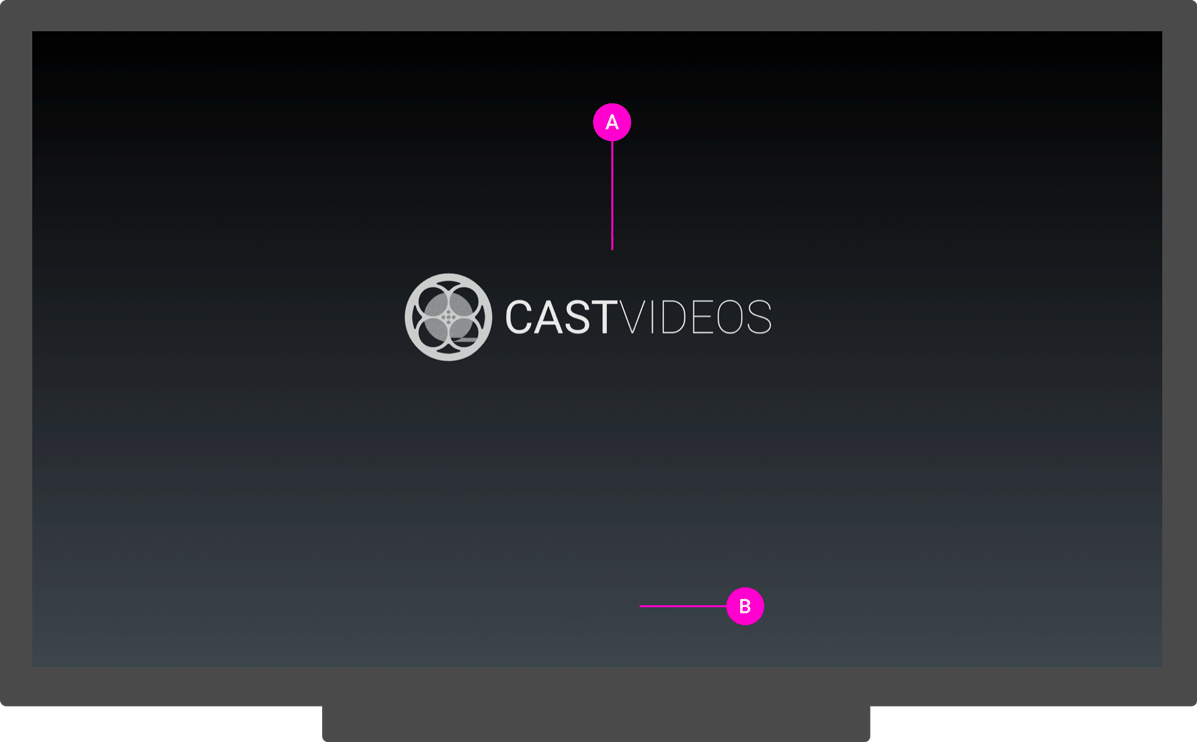
بارگیری محتوای گیرنده
هنگامی که برنامه گیرنده بارگیری شد، محتوا می تواند شروع به پخش جریانی به گیرنده کند.
مورد نیاز
A با نمایش عنوان محتوا یا اثر هنری، محتوایی که بارگذاری می شود را مشخص کنید
B با نمایش یک چرخنده بارگذاری متحرک مشخص کنید که محتوا در حال بارگیری است
بهترین شیوه ها
هنگام از سرگیری محتوای متوقف شده، پخش را 5 تا 10 ثانیه به عقب برگردانید تا بیننده در طول انتقال از فرستنده به گیرنده چیزی را از دست ندهد.
اندروید
بارگیری محتوای فرستنده
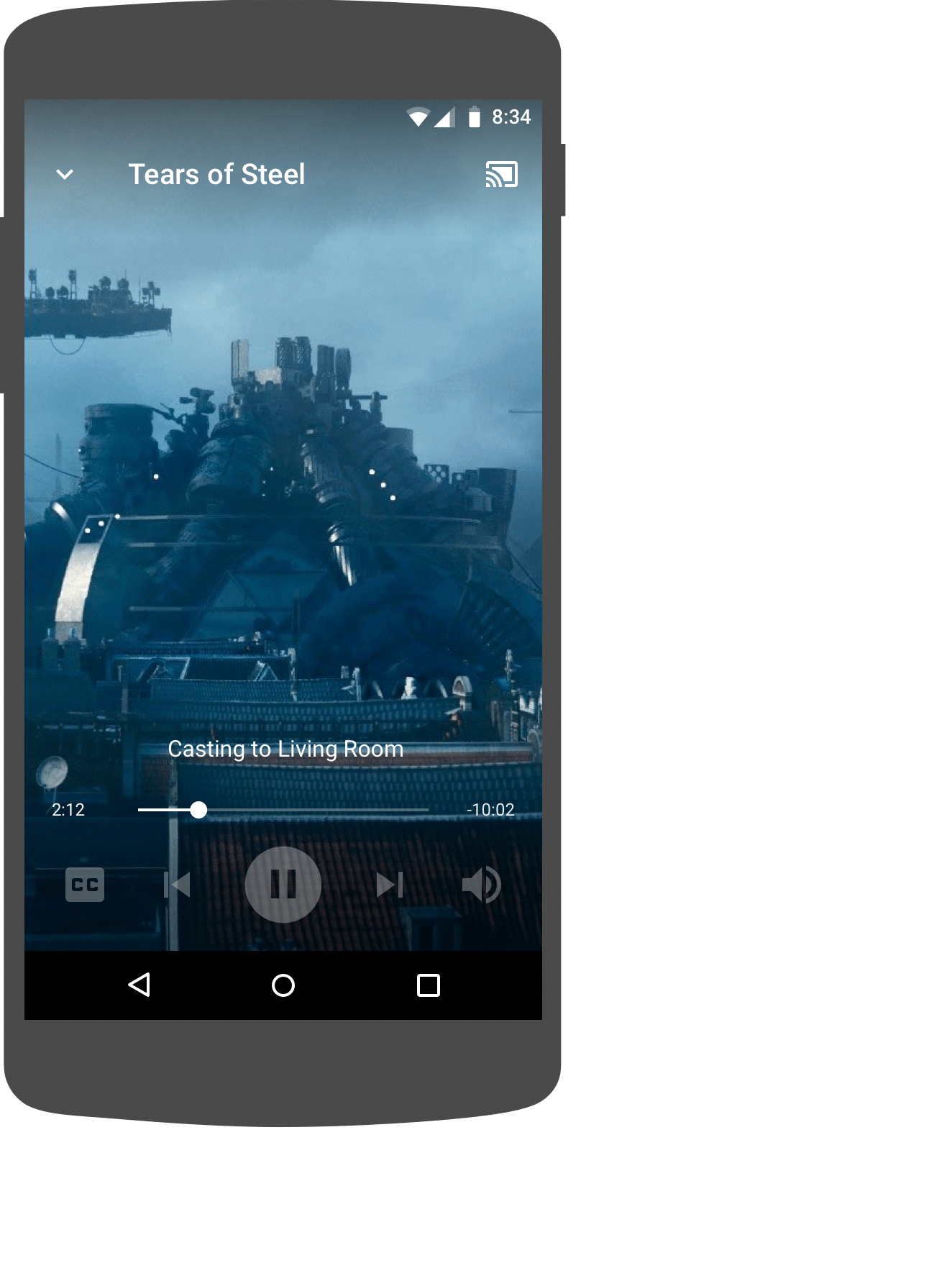
بارگیری محتوای گیرنده
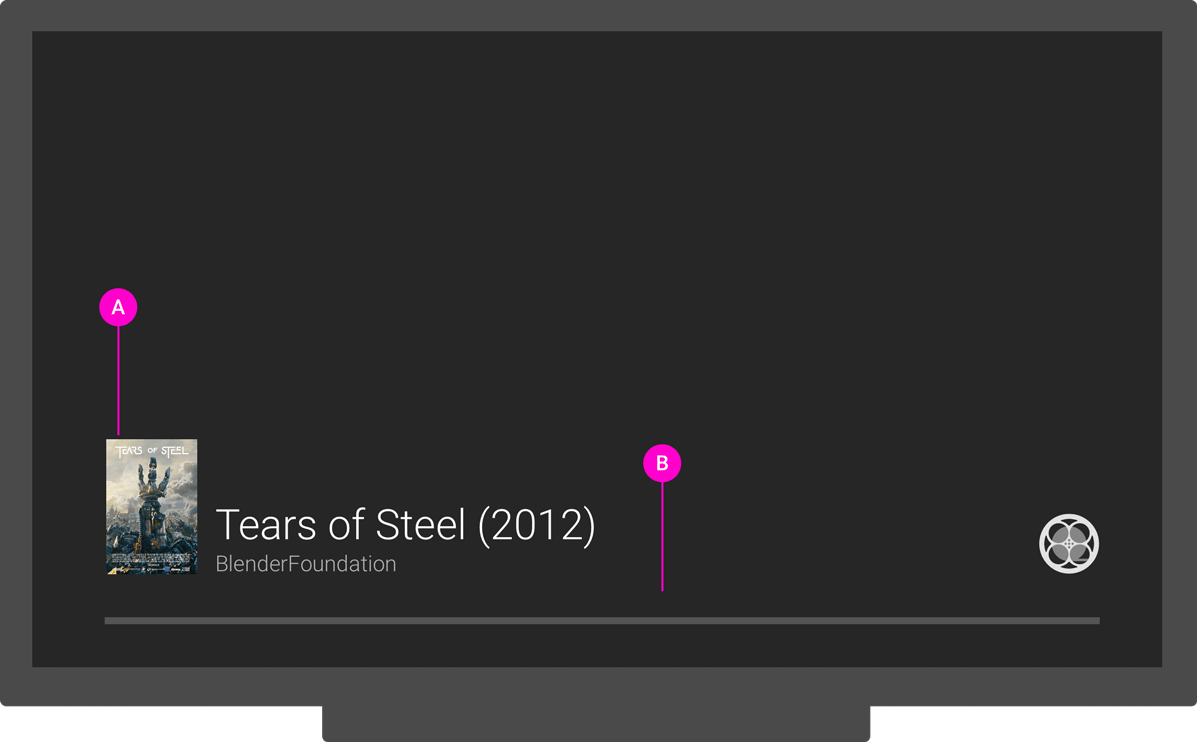
iOS
بارگیری محتوای فرستنده
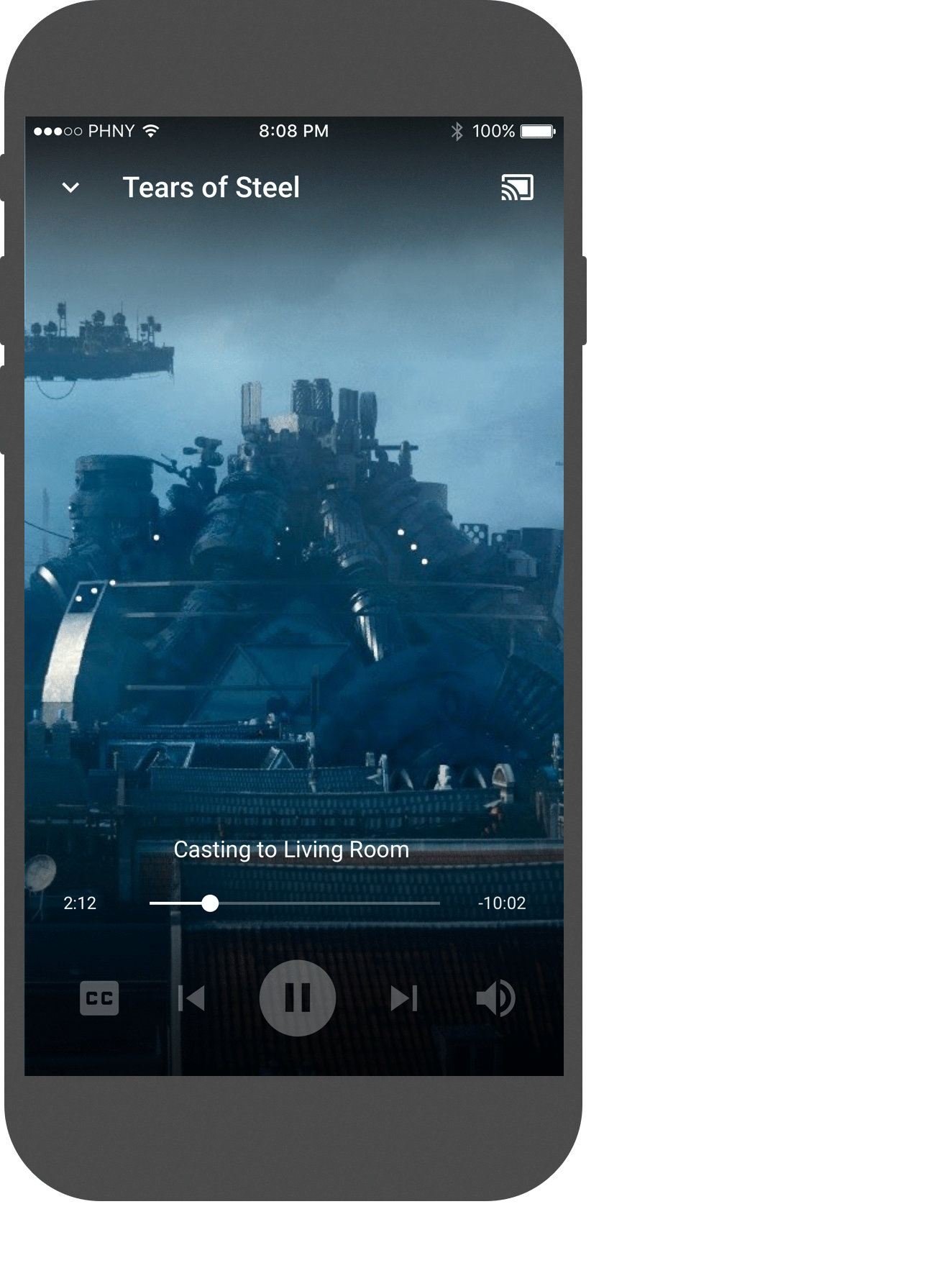
بارگیری محتوای گیرنده
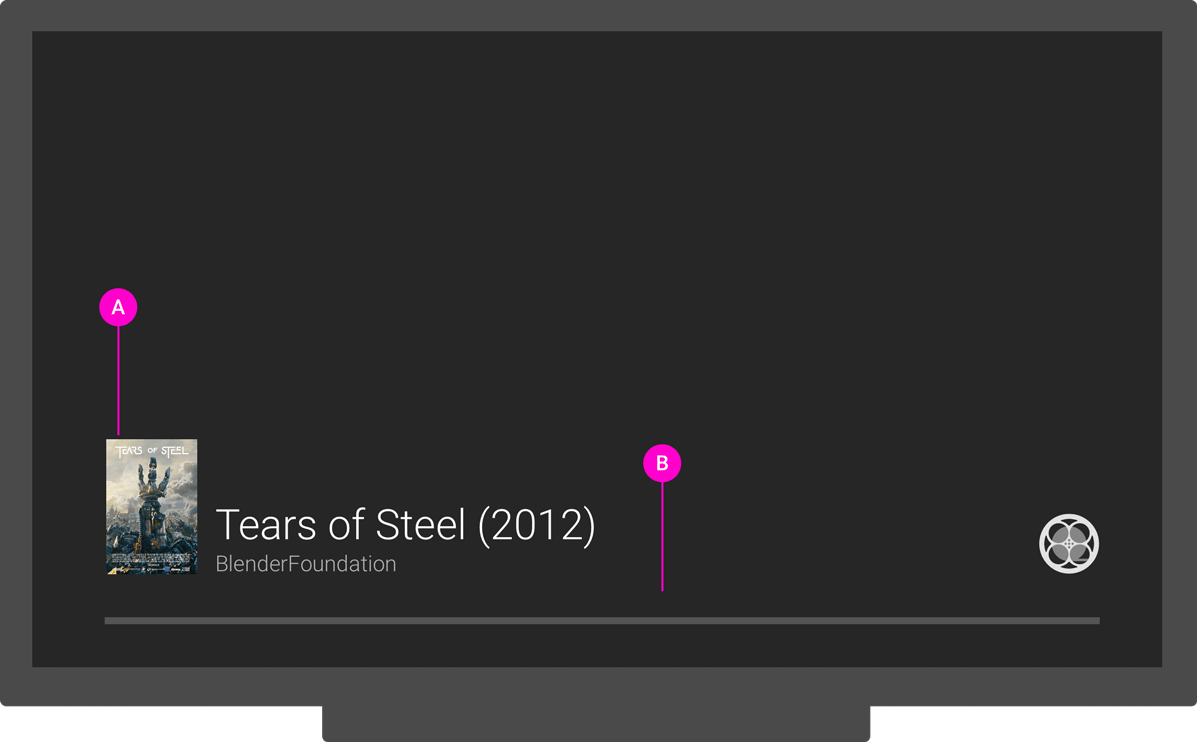
کروم
بارگیری محتوای فرستنده

بارگیری محتوای گیرنده
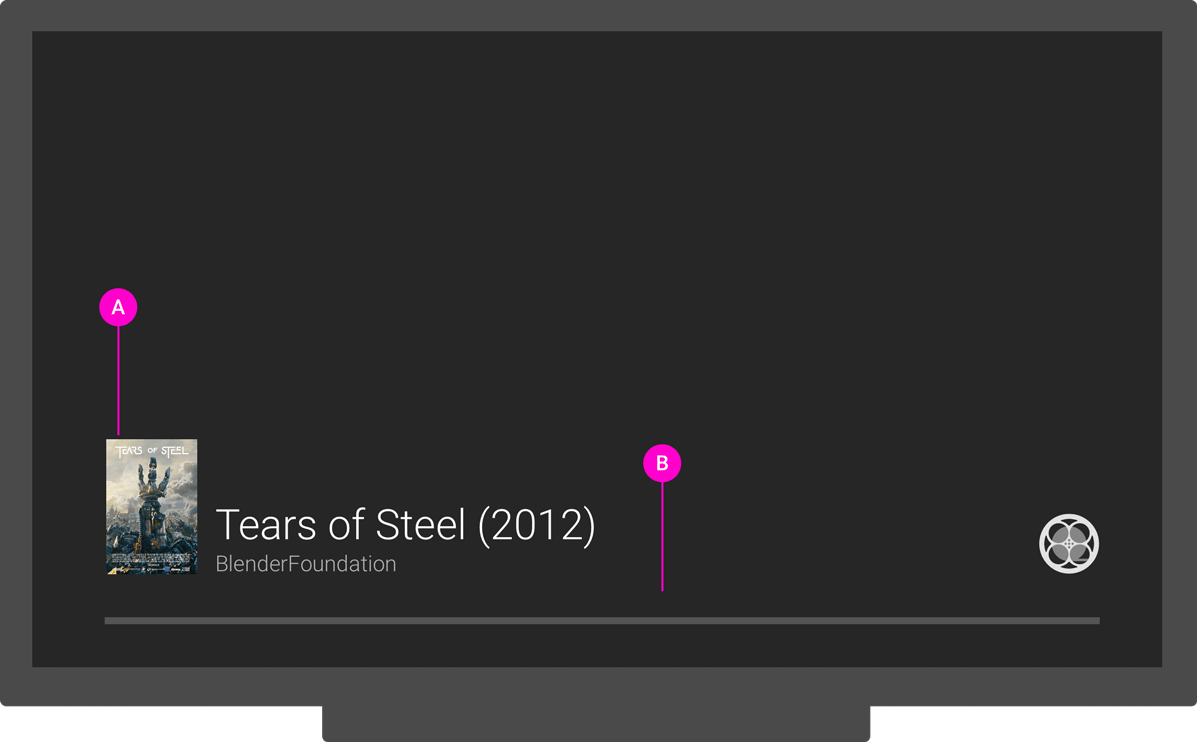
پخش گیرنده
مورد نیاز
A مشخص کنید هنگام شروع محتوا چه چیزی در حال پخش است
B هنگام تنظیم موقعیت، موقعیت پخش را شناسایی کنید
C مشخص کنید که گیرنده هنگام تغییر موقعیت پخش به دنبال محتوا است، اما هنوز پخش نشده است
اندروید
فرستنده موقعیت بازی را تنظیم می کند
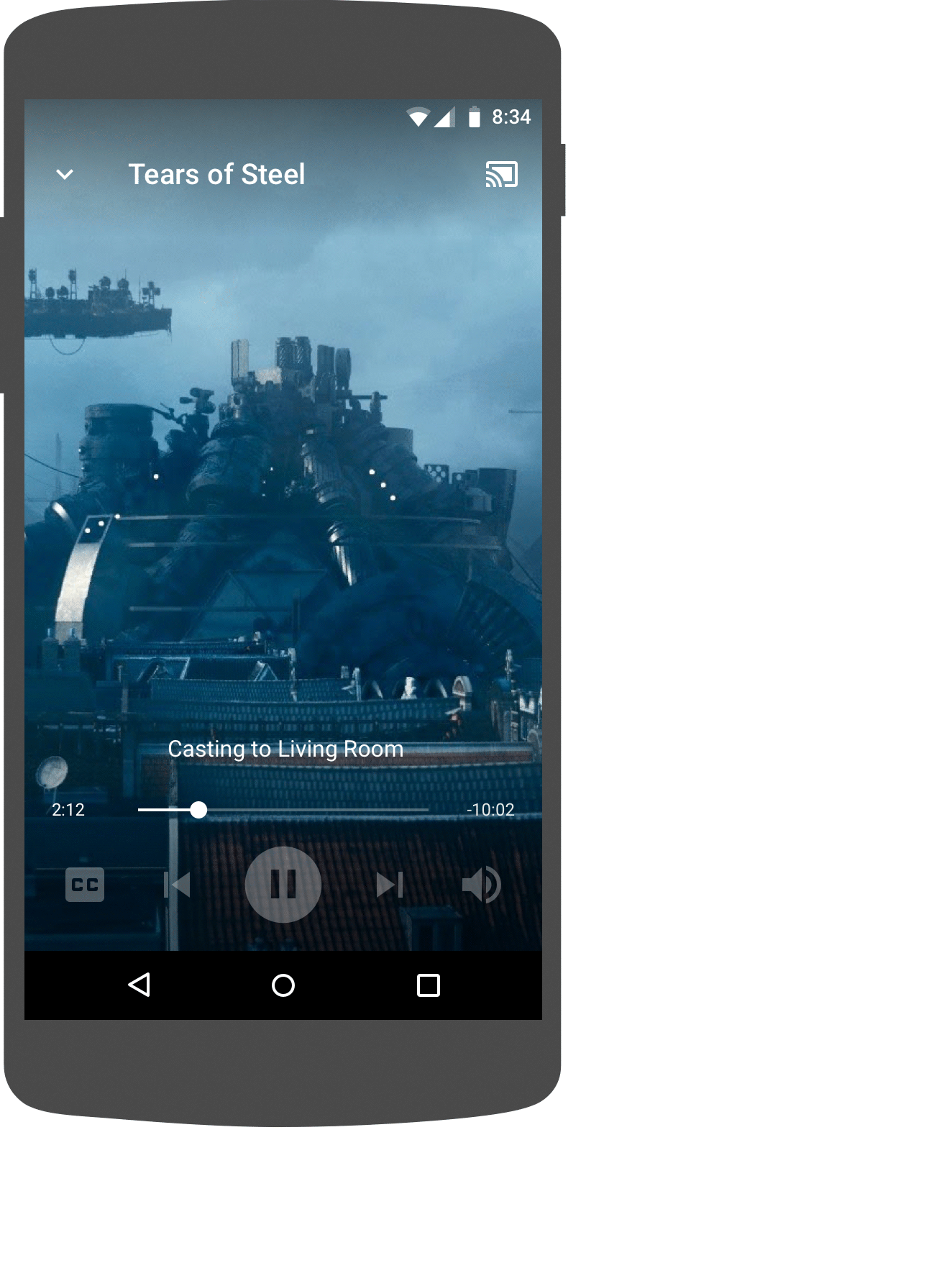
جستجوی محتوای گیرنده
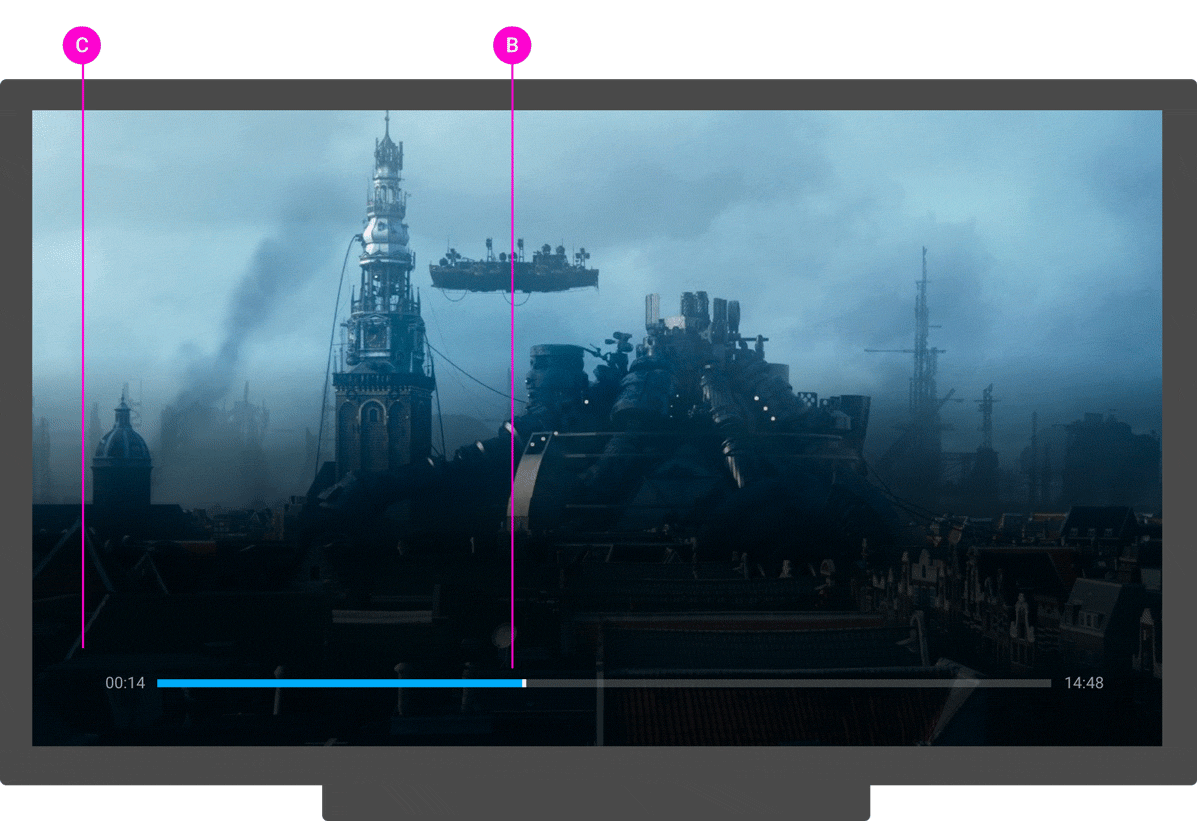
iOS
فرستنده موقعیت بازی را تنظیم می کند
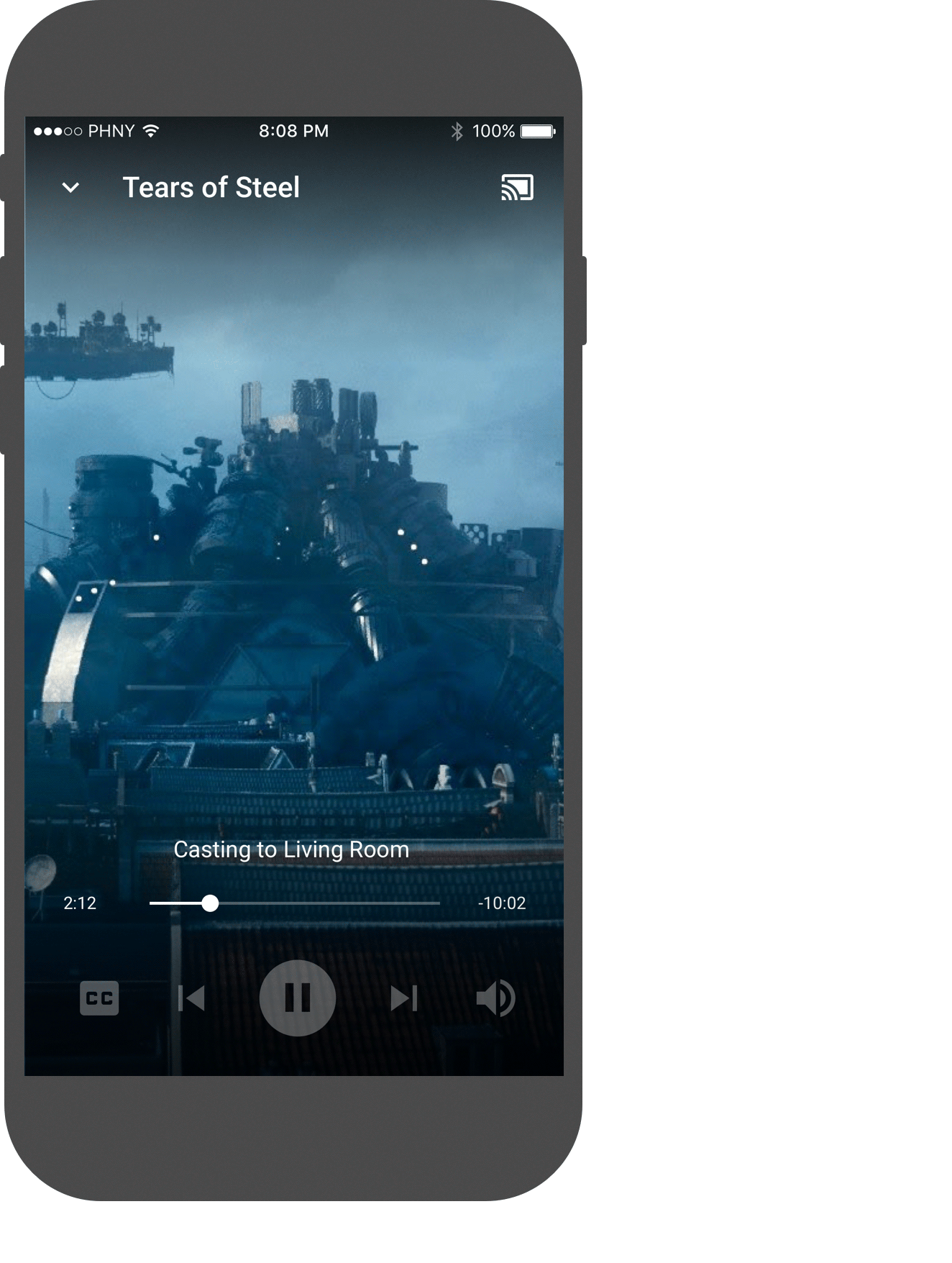
جستجوی محتوای گیرنده
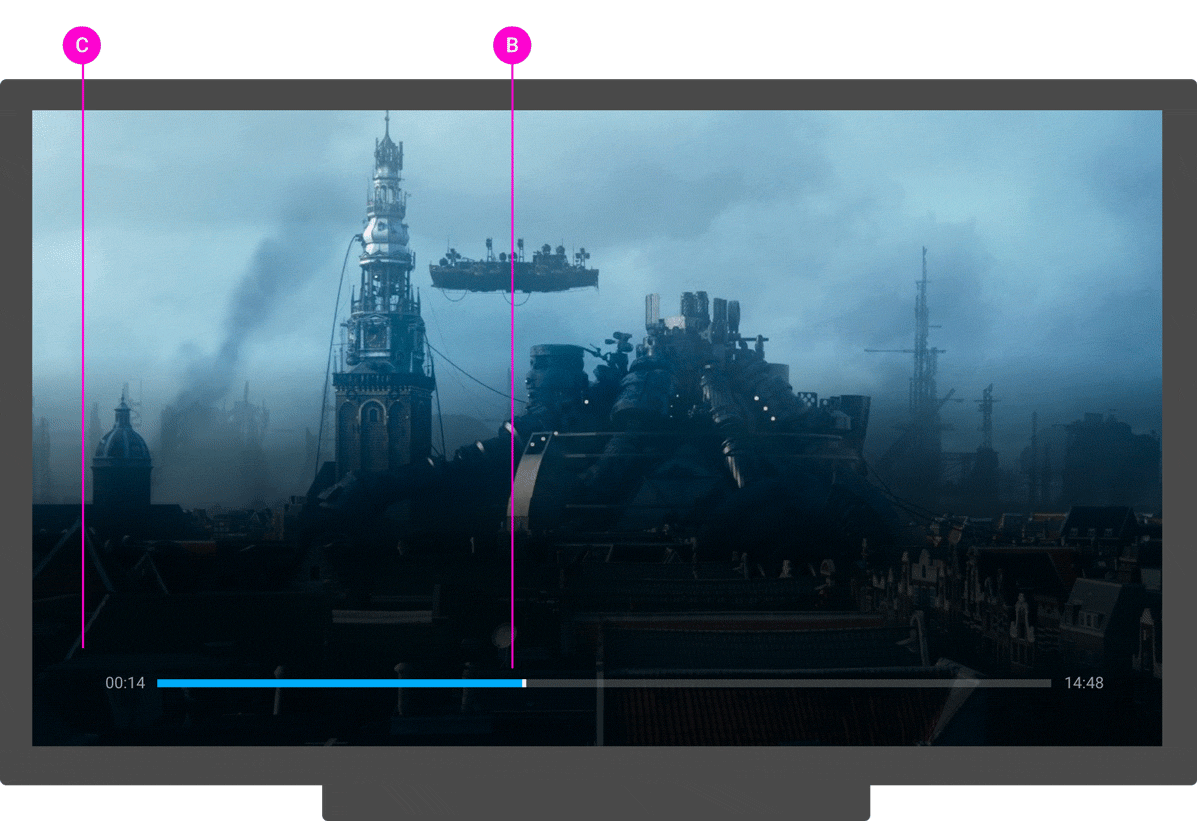
کروم
فرستنده موقعیت بازی را تنظیم می کند
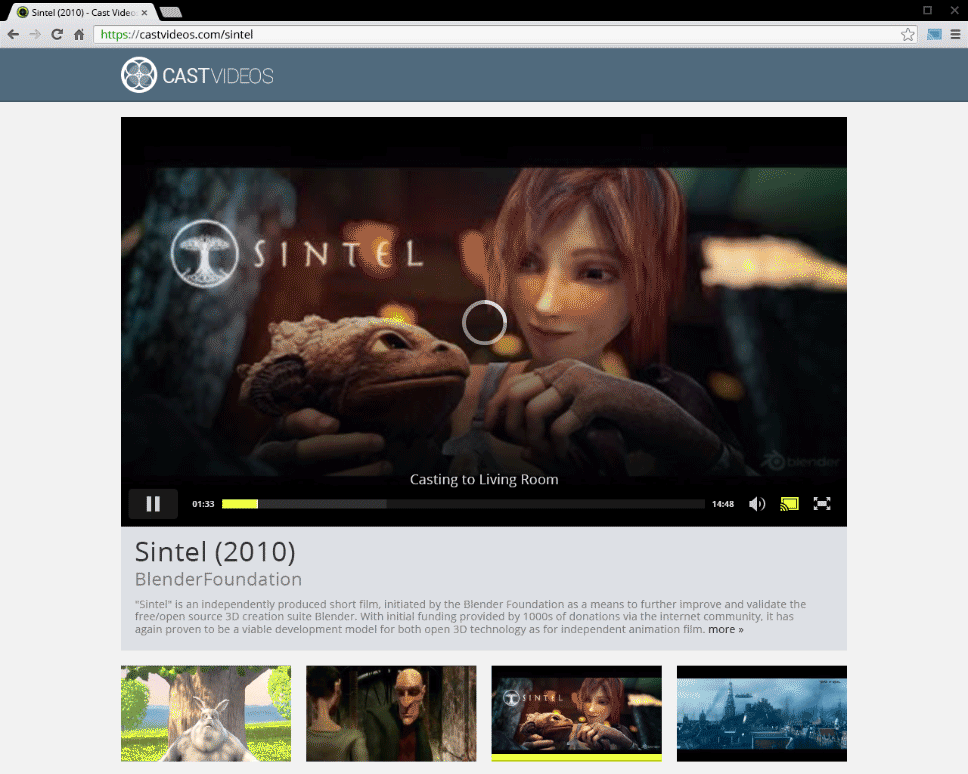
جستجوی محتوای گیرنده
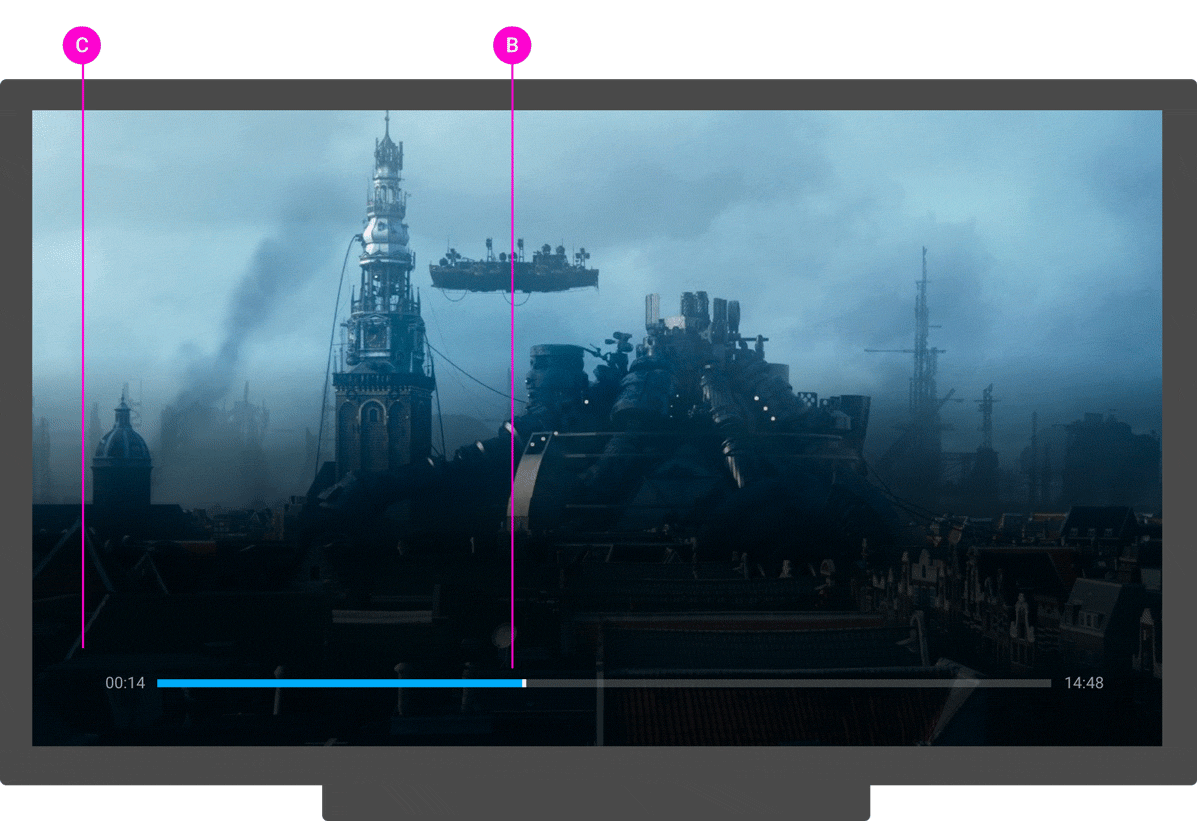
گیرنده مکث کرد
مورد نیاز
A با نمایش نماد متوقف شده و موقعیت پخش، مشخص کنید که محتوا متوقف شده است
B با نمایش عنوان محتوا یا اثر هنری، محتوایی را که متوقف می شود، مشخص کنید
C با نمایش لوگوی برنامه، برنامه گیرنده را مشخص کنید
بهترین شیوه ها
- کاربران اغلب محتوا را برای بررسی آن متوقف میکنند، بنابراین با نمایش نماد مکث، رابط کاربری غیرضروری در صورت توقف برای چند ثانیه محو میشود.
- برنامه گیرنده نباید پخش محتوا را ادامه دهد مگر اینکه درخواست صریح کاربر برای شروع پخش مانند ازسرگیری یا رد کردن یک مورد در صف وجود داشته باشد.
- برنامه گیرنده را قطع کنید و در صورت بیکار بودن به مدت 20 دقیقه از اجرای آن جلوگیری کنید. وقتی متوقف شد، صفحه اصلی گیرنده ظاهر می شود و به جلوگیری از سوختن صفحه کمک می کند. مکان مکث شده را ذخیره کنید تا کاربر بتواند بعداً از آن نقطه پخش را از سر بگیرد.
اندروید
فرستنده مکث کرد
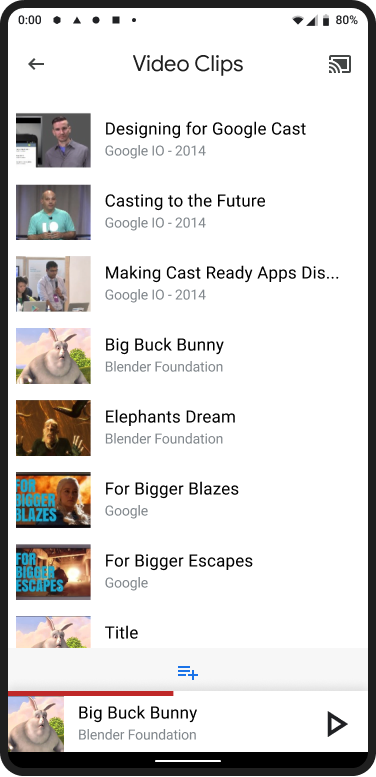
محتوای گیرنده متوقف شد
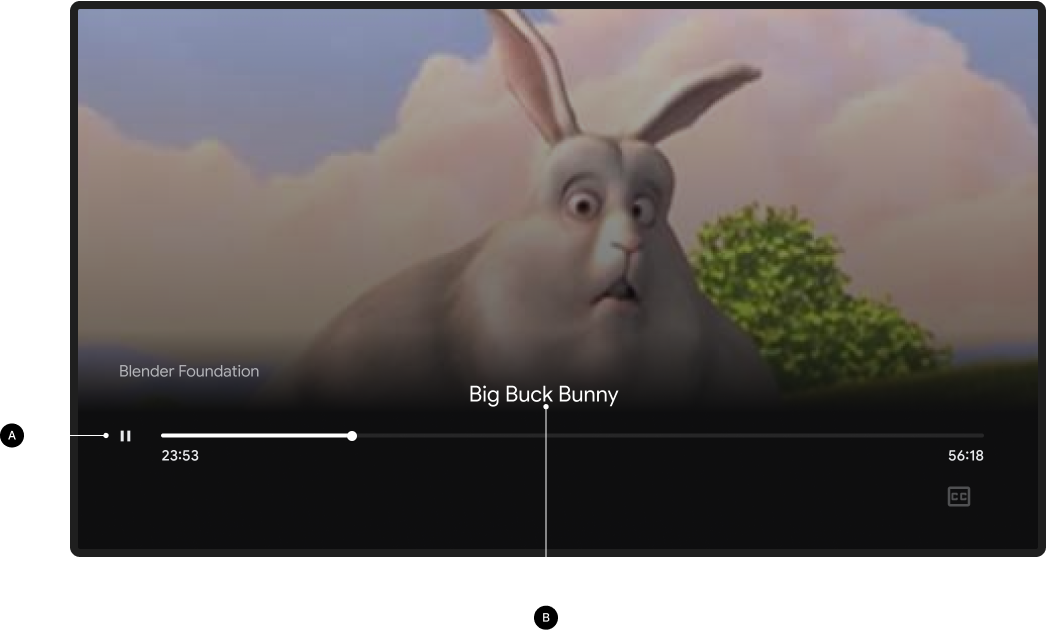
فرستنده مکث کرد
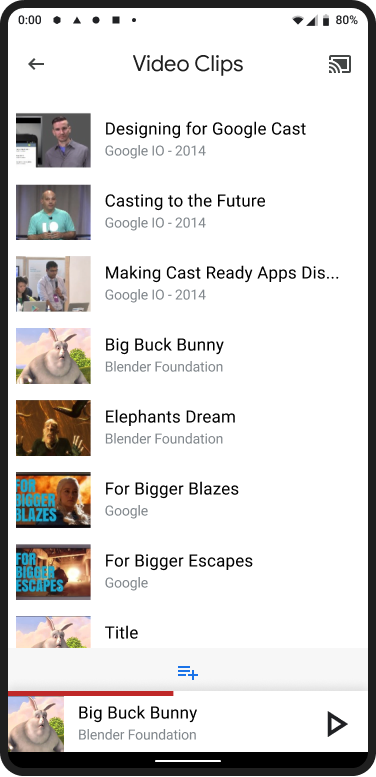
گیرنده پس از 5 ثانیه مکث کرد
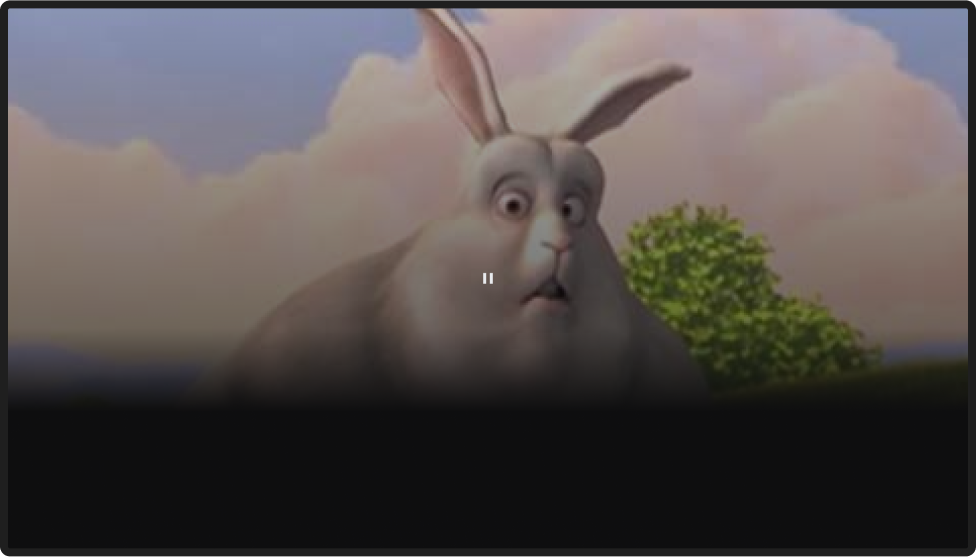
iOS
فرستنده مکث کرد
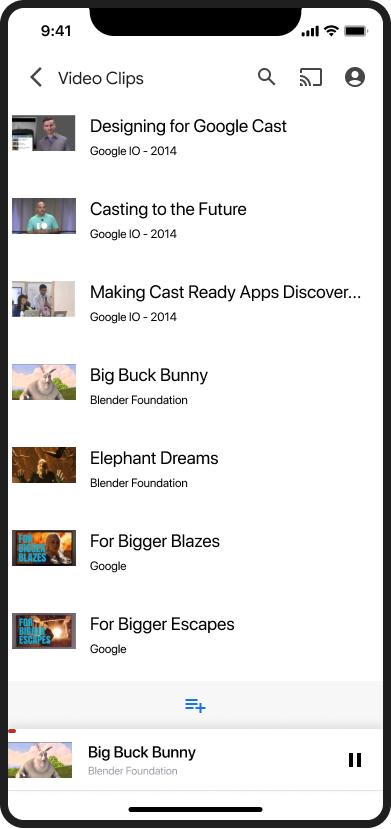
محتوای گیرنده متوقف شد
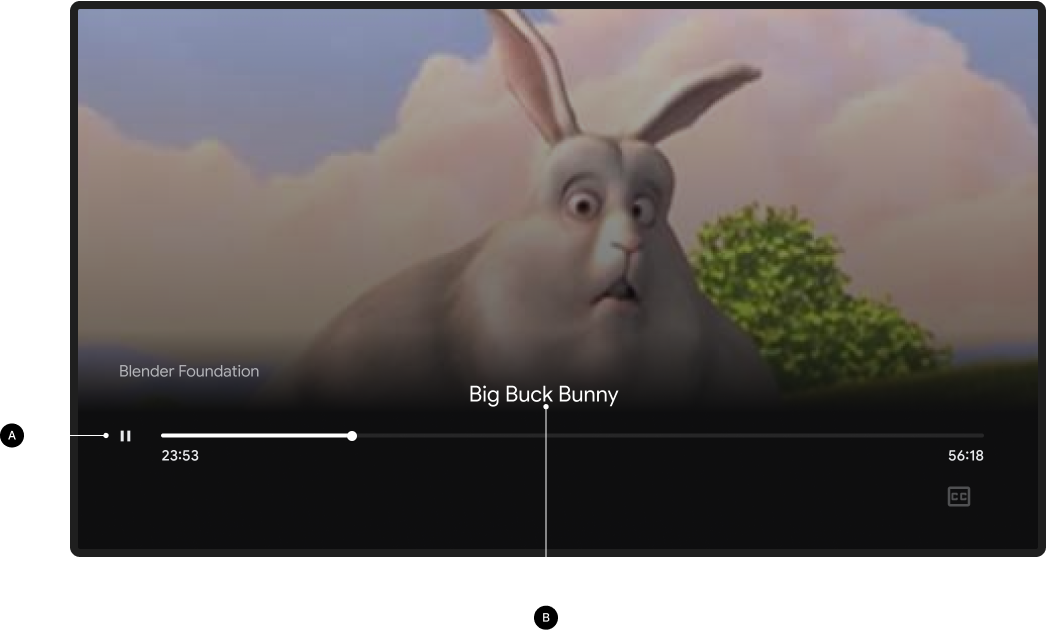
فرستنده مکث کرد
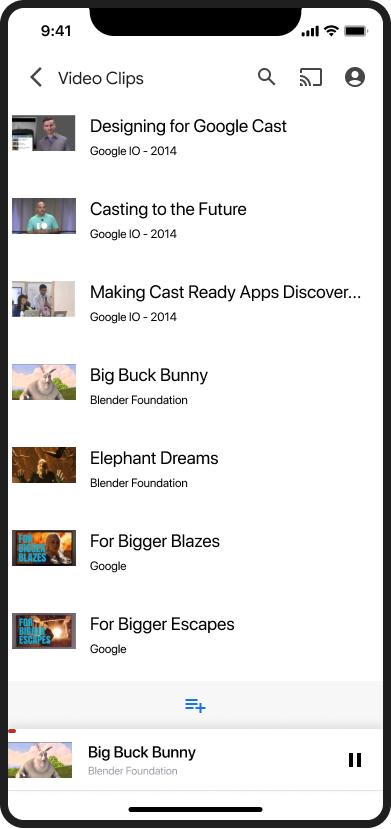
گیرنده پس از 5 ثانیه مکث کرد
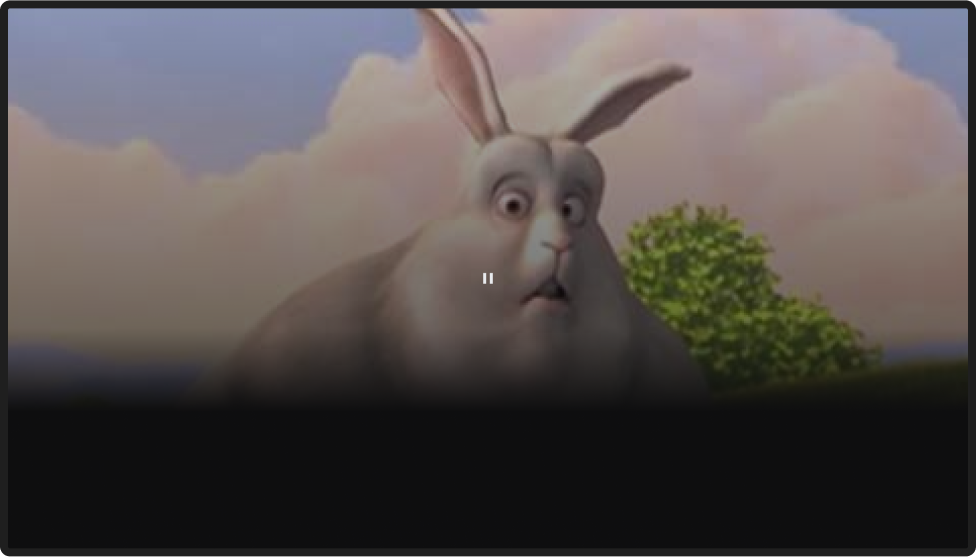
کروم
فرستنده مکث کرد

محتوای گیرنده متوقف شد
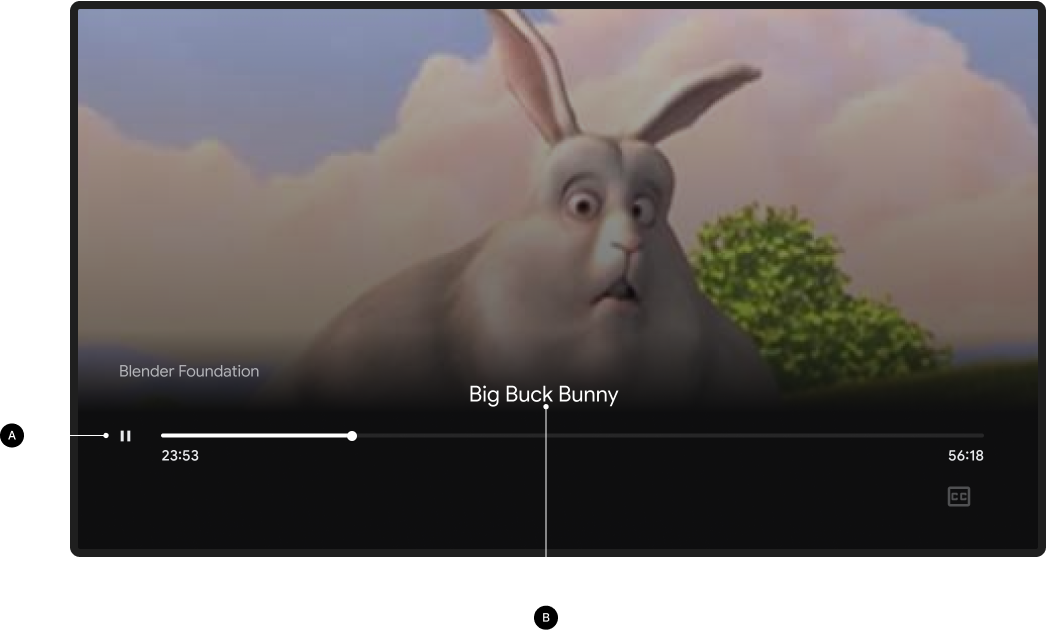
فرستنده مکث کرد

گیرنده پس از 5 ثانیه مکث کرد
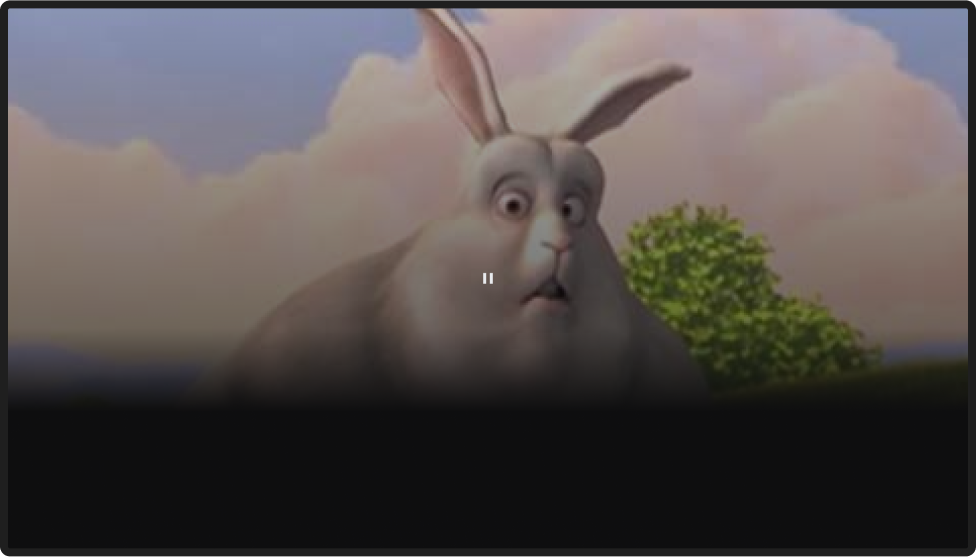
بافر گیرنده
بافر روی گیرنده زمانی اتفاق میافتد که تأخیر شبکه یا عوامل دیگر باعث تأخیر در پخش شود.
مورد نیاز
A با نمایش اسپینر بافر، پس از چند ثانیه مشخص کنید که گیرنده در حال بافر است. چند ثانیه منتظر ماندن برای نشان دادن بافر، از نمایش مکرر اسپینر بافر در شرایط بد شبکه جلوگیری می کند.
بهترین شیوه ها
اگر پس از 5 ثانیه بافر ادامه یابد، محتوای بافر را مشخص کنید.
اندروید
فرستنده بافر شدن گیرنده را نشان می دهد
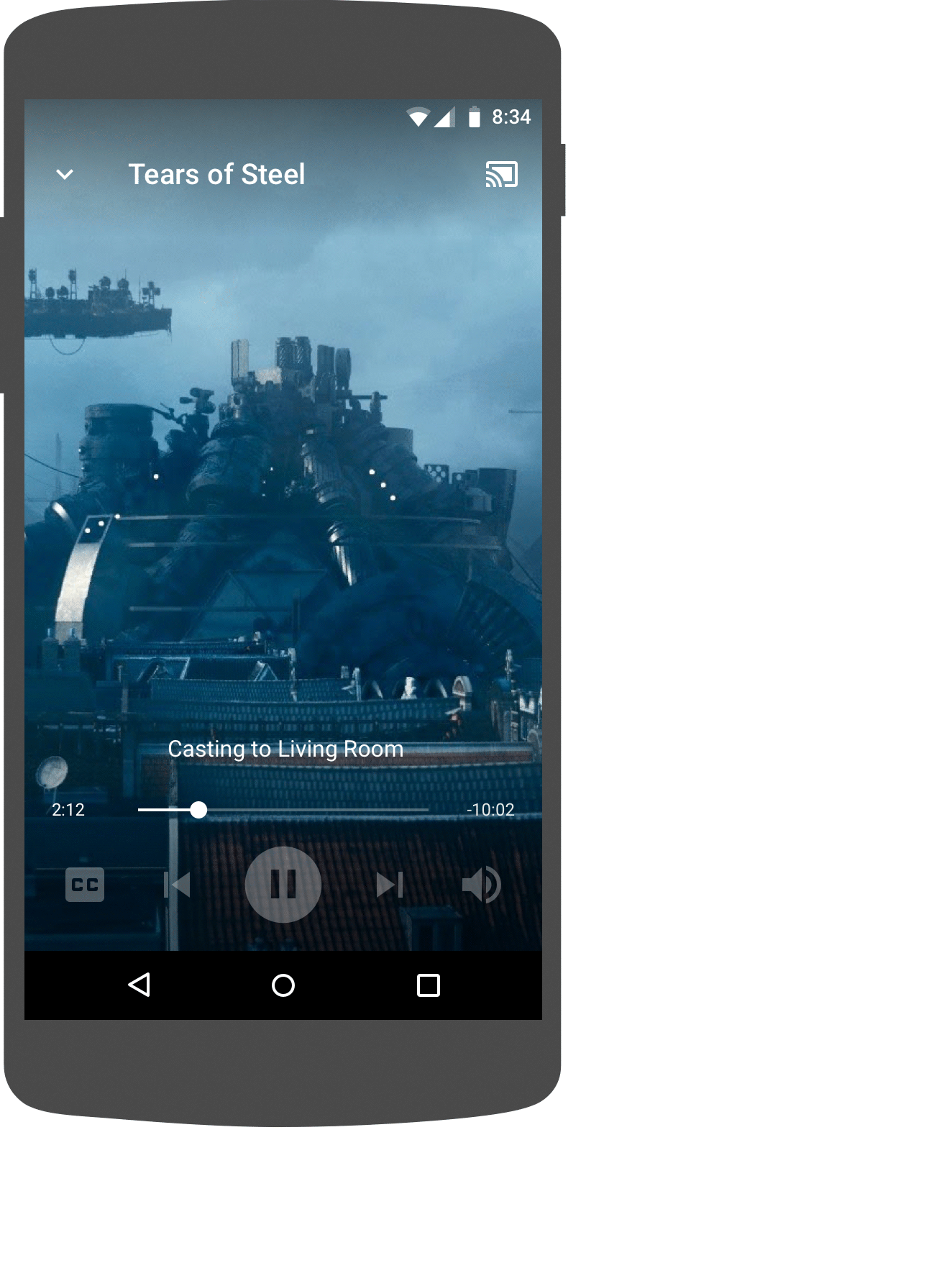
بافر کردن محتوای گیرنده
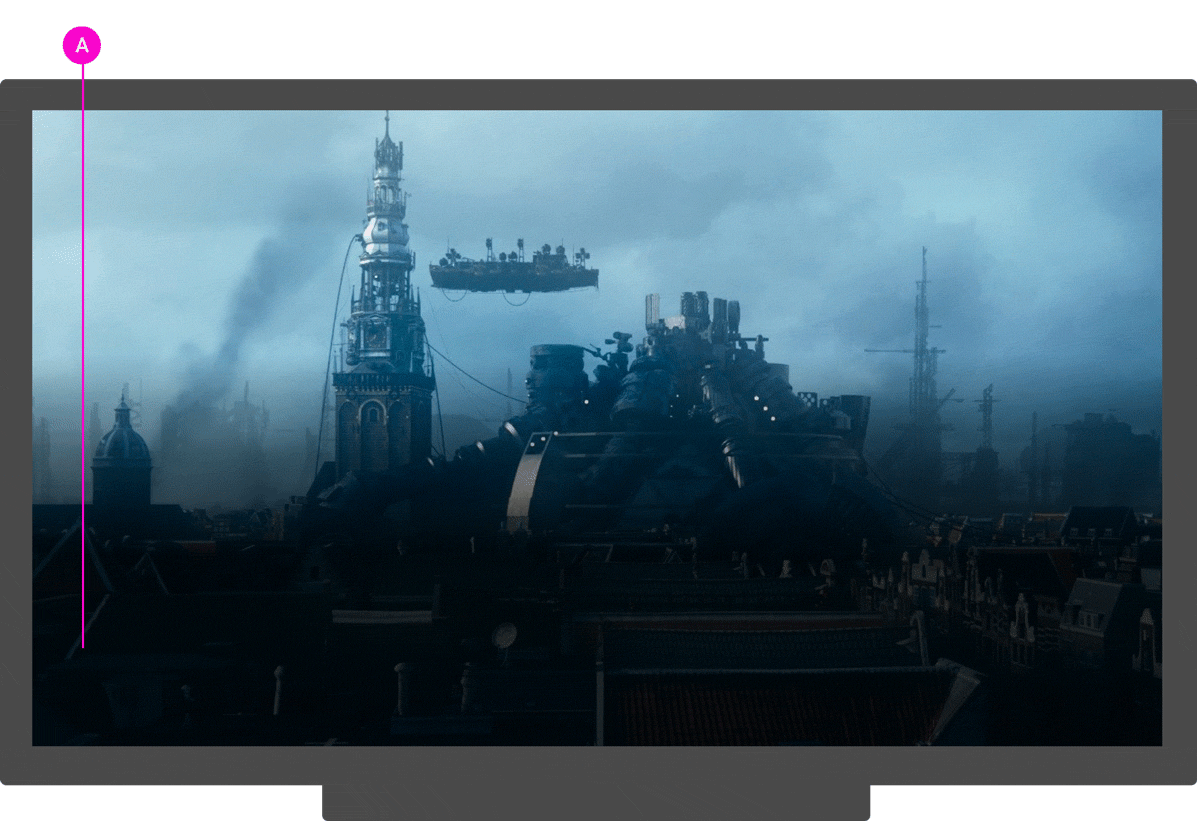
iOS
فرستنده بافر شدن گیرنده را نشان می دهد
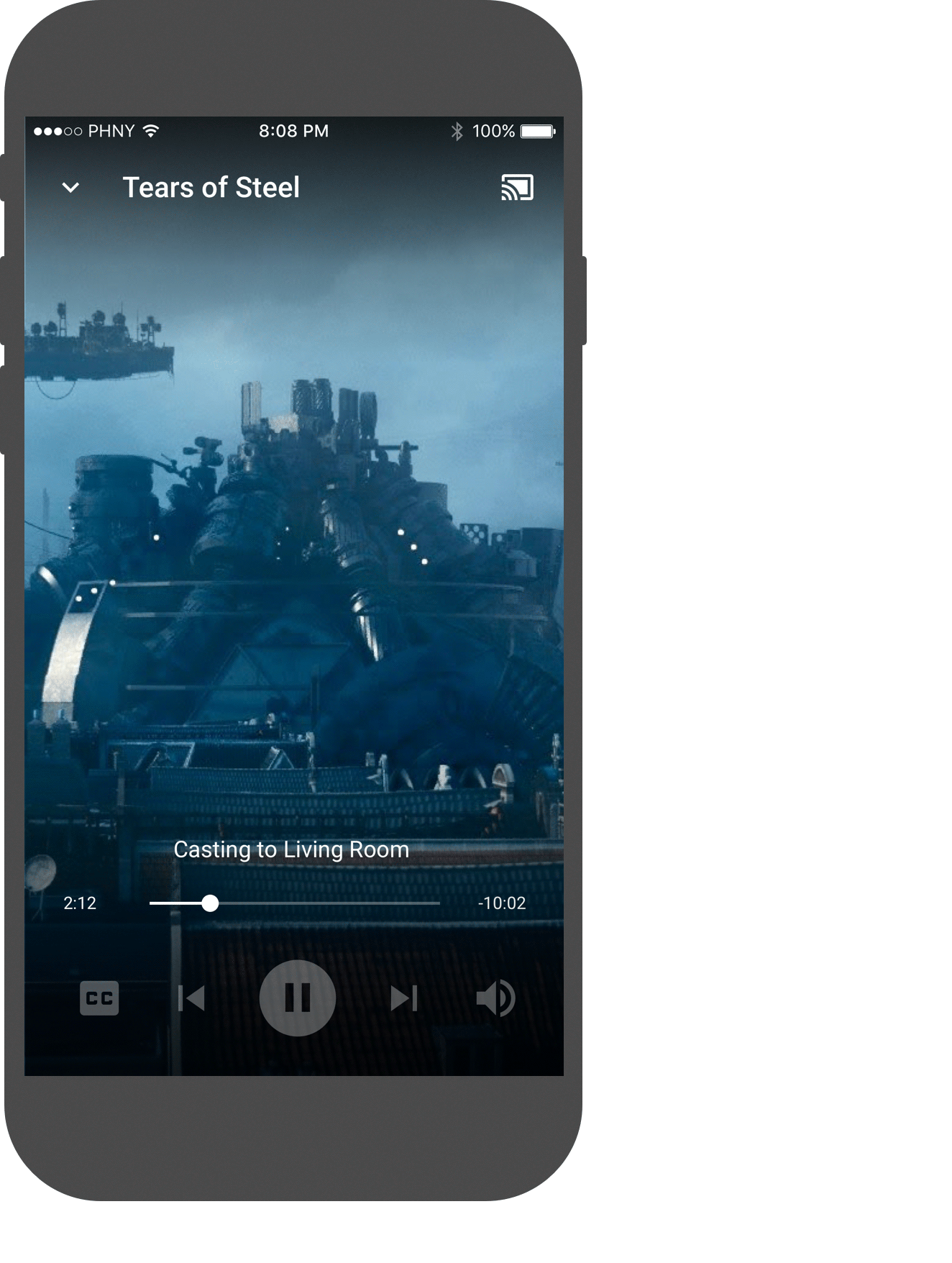
بافر کردن محتوای گیرنده
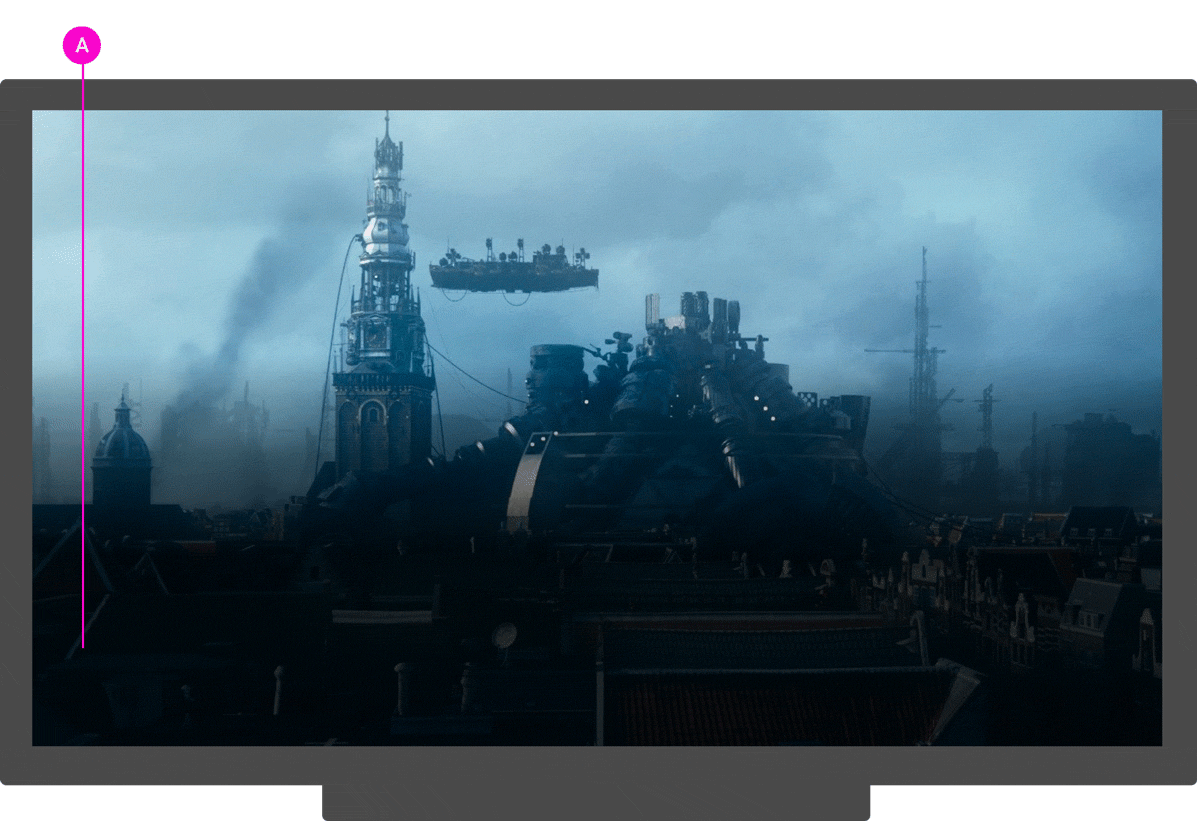
کروم
فرستنده بافر شدن گیرنده را نشان می دهد
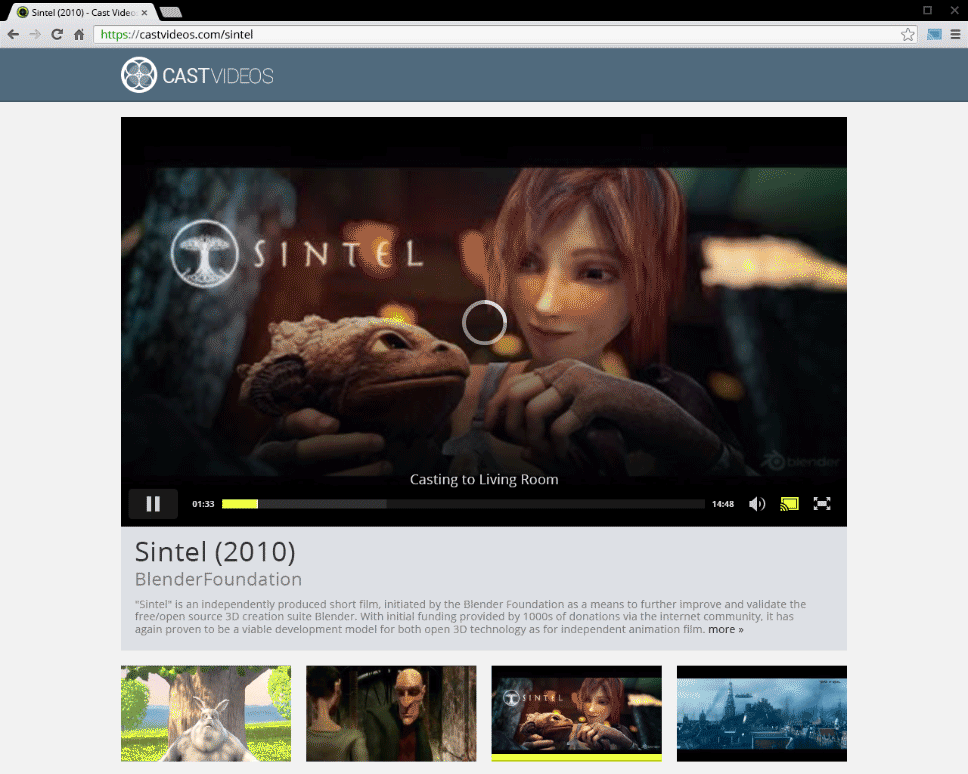
بافر کردن محتوای گیرنده
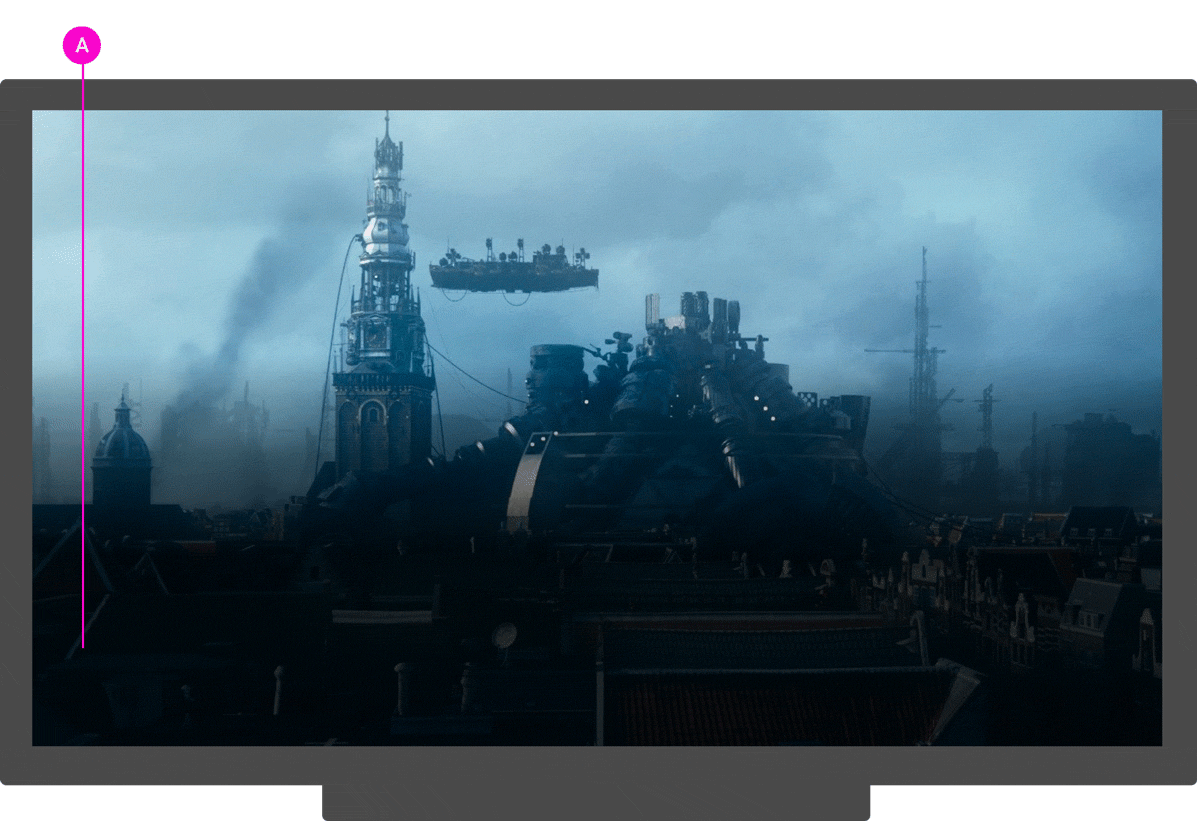
گیرنده پخش را متوقف می کند
وقتی پخش متوقف میشود یا زمان آن تمام میشود، رابط کاربری گیرنده باید سایر محتواها یا ویژگیهای موجود در برنامه فرستنده را تبلیغ کند.
مورد نیاز
با نمایش نشانواره برنامه، مشخص کنید کدام برنامه گیرنده بارگیری شده یا بیحرکت است
بهترین شیوه ها
- برای توصیه محتوا یا ویژگیهای برنامه فرستنده، پس از پخش، از صفحه بیکار استفاده کنید
- برای جلوگیری از سوختن صفحه، محتوای صفحه بیکار را هر 30 تا 60 ثانیه تغییر دهید
- برنامه گیرنده را قطع کنید و در صورت بیکار بودن به مدت 5 دقیقه از اجرای آن جلوگیری کنید. وقتی متوقف شد، صفحه اصلی گیرنده ظاهر می شود و به جلوگیری از سوختن صفحه کمک می کند.
اندروید
برنامه فرستنده بیکار است
برنامه گیرنده بیکار است
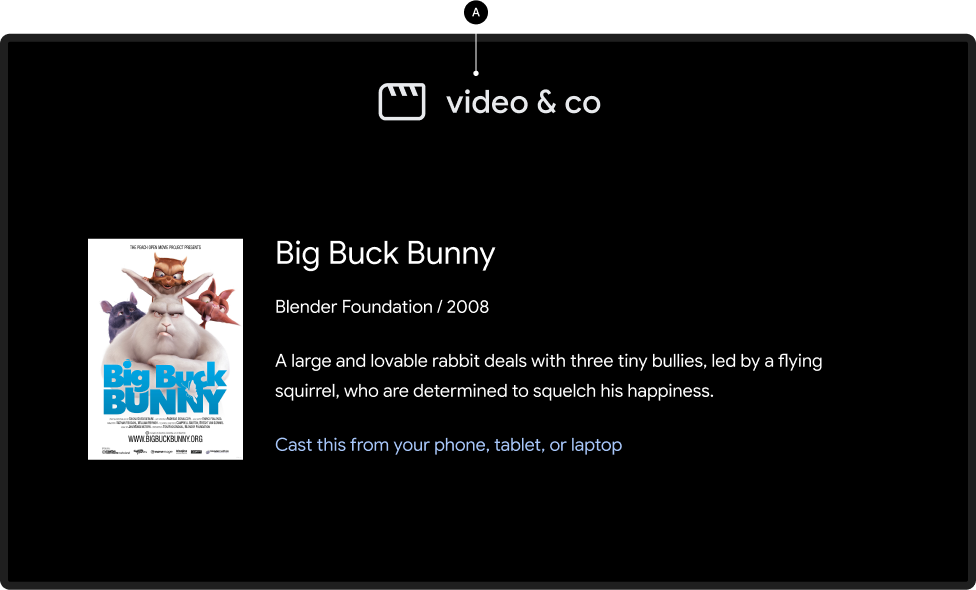
ارتباط فرستنده قطع شد
پخش صفحه اصلی

iOS
برنامه فرستنده بیکار است
برنامه گیرنده بیکار است
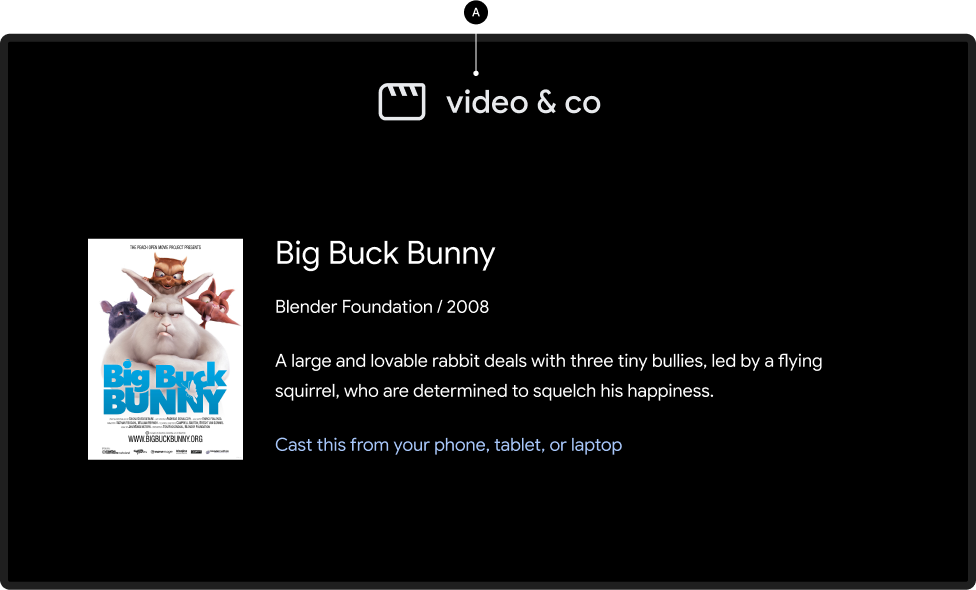
ارتباط فرستنده قطع شد
پخش صفحه اصلی

کروم
برنامه فرستنده بیکار است
برنامه گیرنده بیکار است
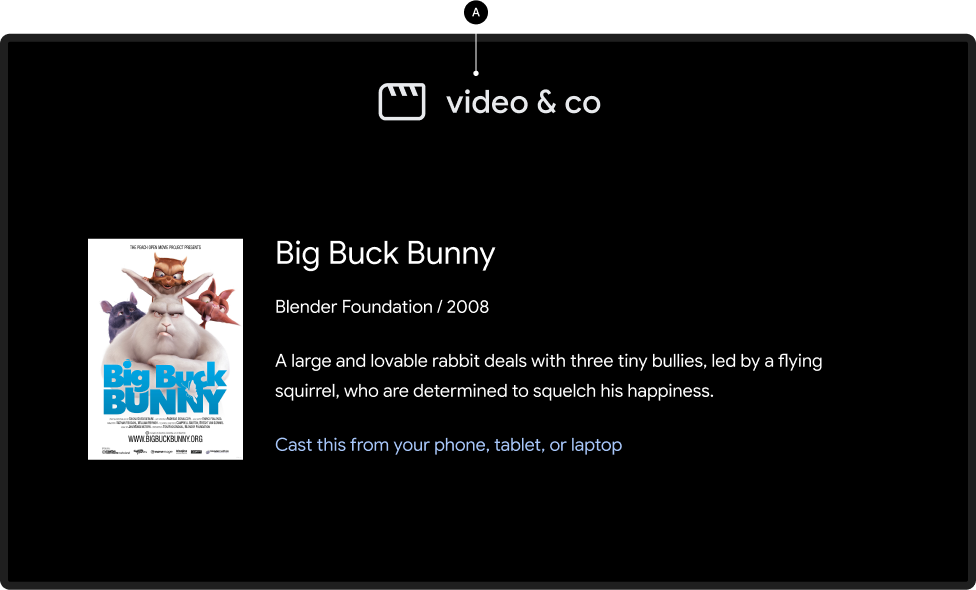
ارتباط فرستنده قطع شد
پخش صفحه اصلی

تصاویر استفاده شده در این راهنمای طراحی توسط بنیاد Blender ساخته شده است و تحت مجوز کپی رایت یا Creative Commons به اشتراک گذاشته شده است.
- رویای فیل: (ج) حق چاپ 2006، بنیاد بلندر / موسسه هنر رسانه هلند / www.elephantsdream.org
- Sintel: (ج) کپی رایت Blender Foundation | www.sintel.org
- Tears of Steel: (CC) Blender Foundation | mango.blender.org
- Big Buck Bunny: (ج) حق چاپ 2008، Blender Foundation / www.bigbuckbunny.org
